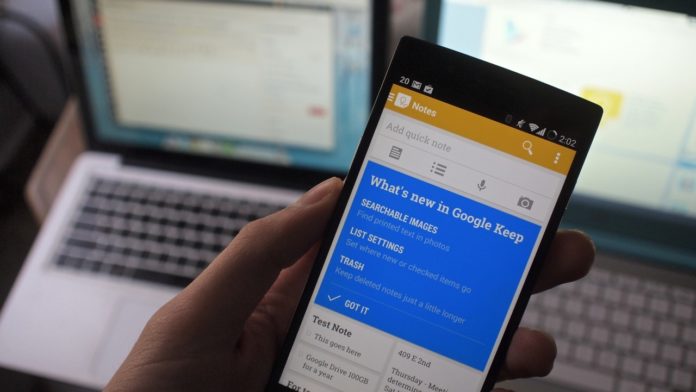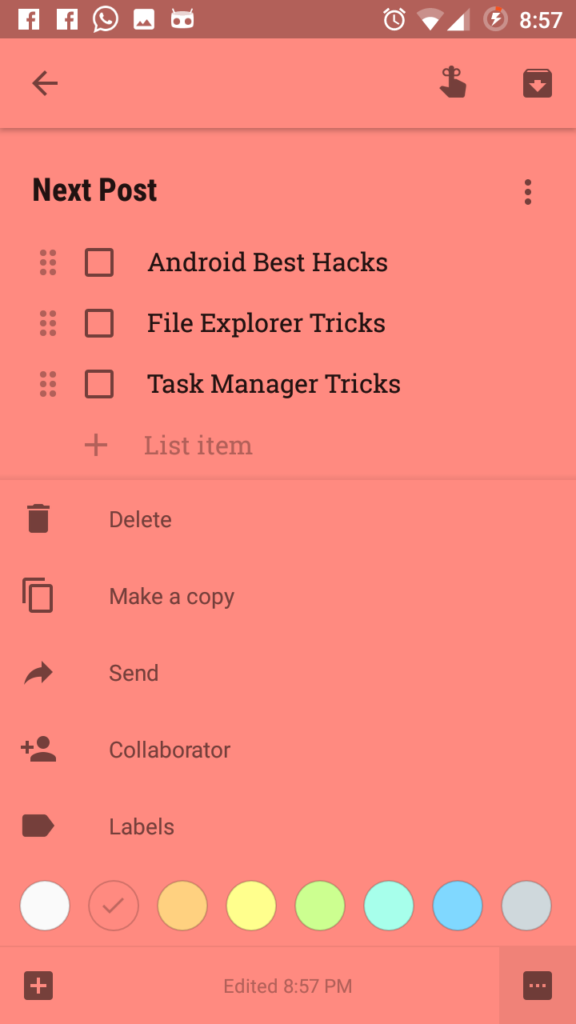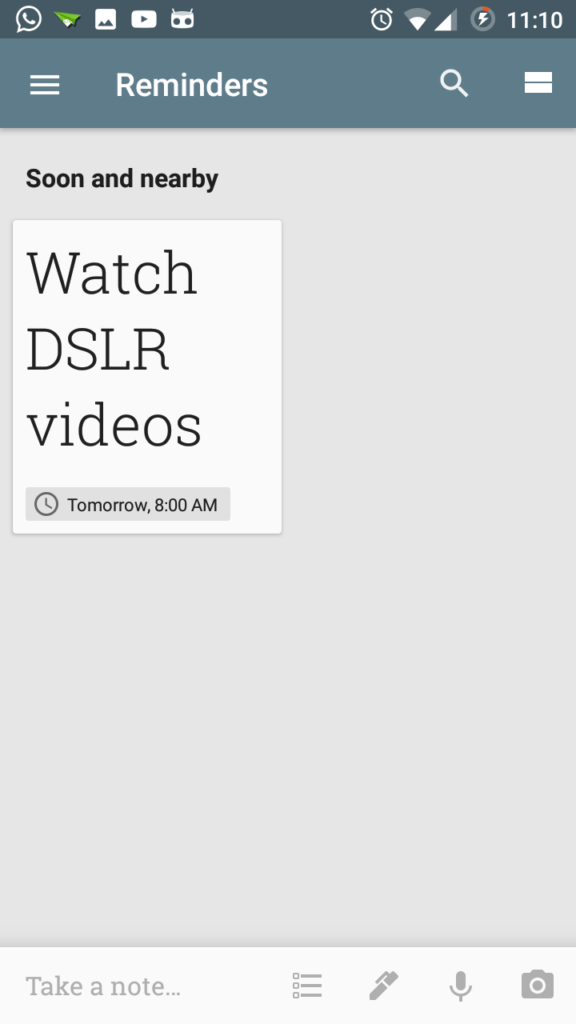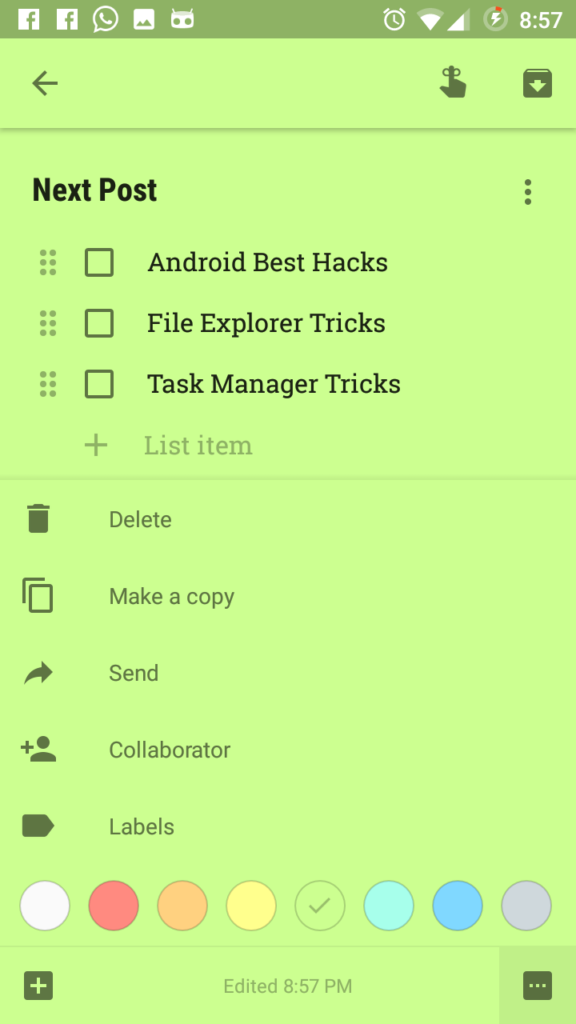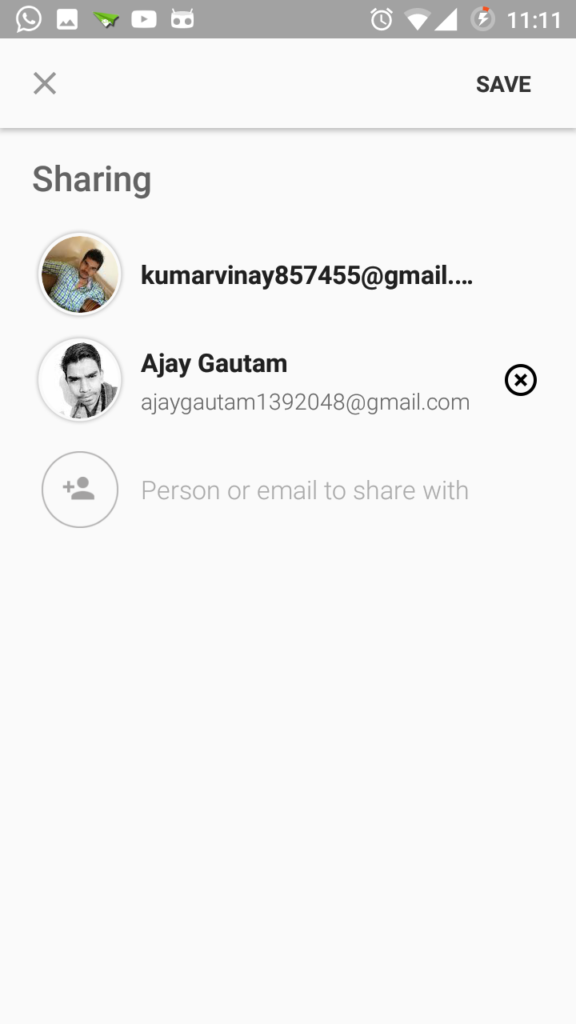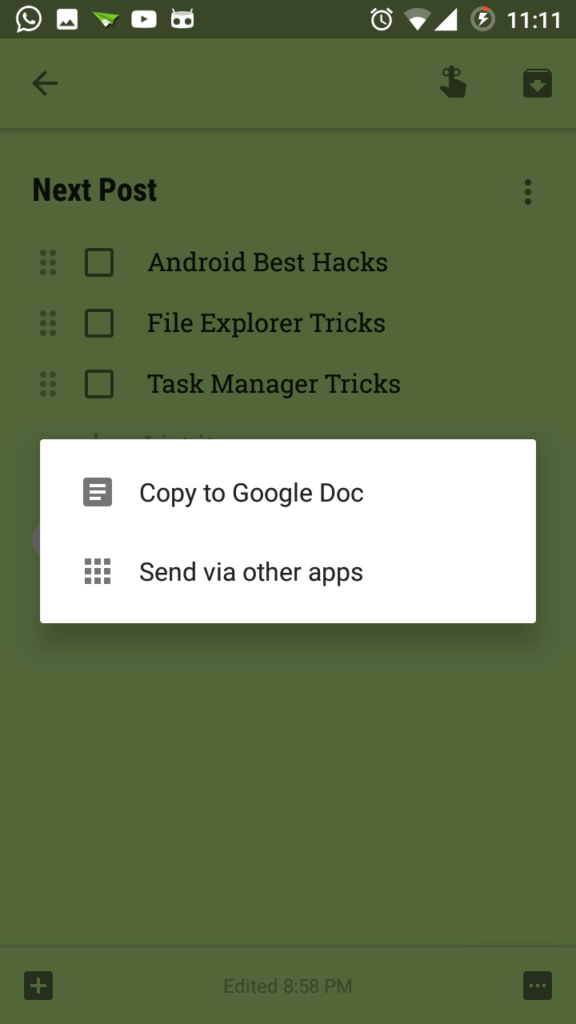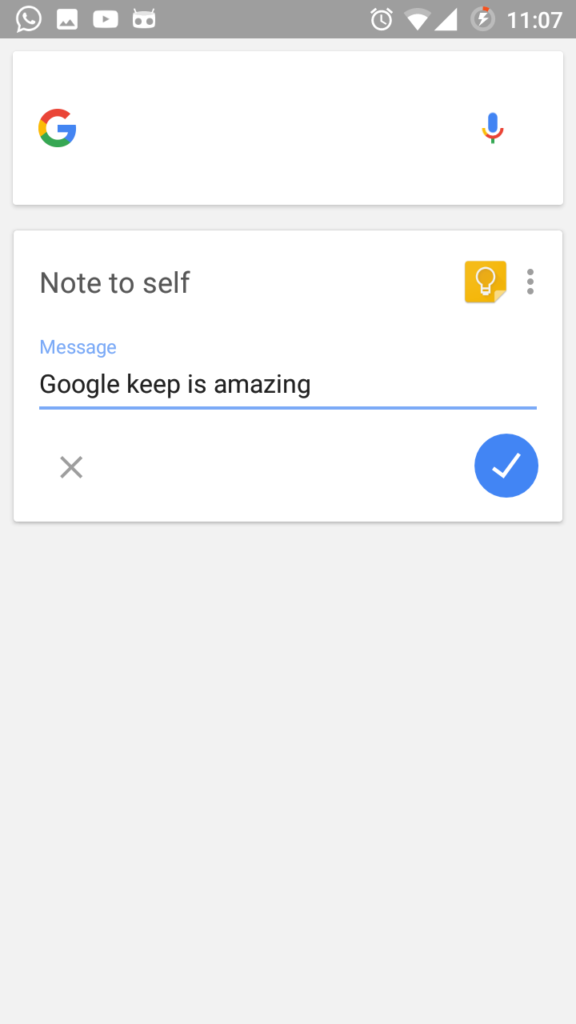Google Keep adalah aplikasi yang sangat cocok untuk Anda yang senang menuangkan ide, menulis catatan, daftar dan pengingat pada ponsel. Catatan yang telah tersimpan pada Google Keep akan otomatis tersinkronisasi ke perangkat yang menggunakan akun Google yang sama.
Nah, setelah mengetahui apa itu Google Keep, kali ini Tim Telset.id akan memberikan Anda tips dan trik untuk Google Keep, jadi simak baik-baik ya!
Membuat Daftar Belanja
Salah satu fitur unggulan dari Google Keep adalah untuk membuat daftar belanja. Dengan menggunakan fitur ini, kita dapat membuat daftar apapun dengan dibantu adanya checkbox.
{Baca Juga: Trik Download Film ‘Gak Pake’ Lama di Google}
Sebagai Pengingat
Anda juga dapat membuat pengingat pada Google Keep dengan mengetikkan catatan dan mengatur waktu pengingat tersebut. Google Keep akan otomatis memunculkan notifikasi pada PC dan ponsel Anda. Jadi Anda tidak perlu khawatir kehilangan pengingat apapun. Untuk cara menggunakan Google Keep ke PC, install Google Keep Chrome Extension pada browser Chrome Anda.
Berbagi Daftar/Catatan dengan Teman
Kita dapat dengan mudah membagikan daftar atau catatan kita ke siapapun dengan menggunakan Google Plus, Gmail, dan aplikasi apapun. Dengan fitur ini, catatan atau daftar yang telah dibuat dapat dibaca juga oleh teman atau kelompok kerja. Caranya adalah dengan menekan tombol berbentuk tiga titik yang berada di kanan bawah layar, kemudian pilih Collabolator.
{Baca Juga: 10 Cara Memperbaiki Google Maps Error & Tidak Bisa Dibuka, Gampang!}
Ambil Tulisan dari Gambar
Jika kita menggunakan Google Keep di ponsel, pasti tahukan bahwa aplikasi ini bisa memasukkan gambar ke dalam catatan kita? Tapi banyak orang tidak tahu bahwa kita juga dapat mengambil tulisan yang terdapat pada gambar dengan menggunakan aplikasi ini. Caranya adalah dengan menekan gambar yang Anda sudah masukkan ke dalam catatan, dan pilih tombol yang berada dikanan atas layar, lalu tekan Grab image text.
Kirim ke Google Docs
Catatan atau daftar yang telah kita buat, bisa dikirim atau dipindahkan ke Google Docs. Lewat kegunaan google keep ini, catatan yang sudah dibuat dapat dengna mudah dipindah ke Google Drive untuk nantinya digunakan disaat kita membutuhkannya.
{Baca Juga: Cara Mudah Translate Bahasa Asing di Google Keyboard}
Buat Catatan dengan Suara
Dengan menggunakan Google Now Launcher atau aplikasi Google, kita bisa membuat catatan hanya dengan perintah suara saja. Caranya adalah cukup katakan Create Note dan Anda bisa mencatat hal yang penting.
Itulah cara menggunakan berbagai fitur Google Keep. Semoga membantu!